【www.guakaob.com--意大利移民】
篇一:《路由器网址设置方法》
路由器网址---打不开肿么办
我新买了一款路由器,但打开笔记本电脑,准备设置路由器网址,访问路由器IP,却设置不了,网也登不上,捉急的很,哪位大神路过帮帮忙,求帮助!
这种问题偶尔也是会有的,别急,我给你几个步骤,看看能不能帮上你。
1. 先搞明白192.168.1.1是什么
IP 10.0.0.0-10.255.255.255(A类)、172.16.0.0-172.31.255.255(B类)、
192.168.0.0-192.168.255.255(C类)都是内网保留地址。因此ip192.168.1.1即是1个内网保留地址,也是多数品牌路由器设置页面的默认地址(有的ip是192.168.0.1,还有其他的地址,但基本都是路由器 192.168.*.*这样的地址)。
点击查看:什么是IP,什么是内网IANA保留地址。
2. 检查是否输入错误导致打不开
不少网友在浏览器地址栏中输错了地址,结果进不去路由器,输入下面这些错误地址都无法进入路由器:
192.168.1.1.1
http192.168.1.1
192.168.1.1.com
http.192.168.1.1
192.168.com
http 192.168.1.11
http;//192.168.1.1(应该用冒号:而不是分号;)
192. 168. 1. 1(ip地址中不能出现空格)
192.168.1.1.(ip地址最后不能有点号.)
192。168。1。1(ip地址应该用半角英文点号“.”,不能用中文句号。或全角点号·) http.//192.168.1.1(http.//应该写成
正确的访问方法是输入:80),如果修改了端口值,就需要完整的写上,例如
如果确认地址没有错误,但还是遇到192.168.1.1打不开怎么办呢?
检查ping 192.168.1.1是否正常
当进不了192.168.1.1,表现为ie中输入192.168.1.1无法显示网页时,可能是网络连接存在问题,我们可以使用ping检查一下:点击Windows“开始”按钮,依次选择“程序 > 附件 > 命令提示符”,在打开的命令提示符窗口中输入“ping 192.168.1.1”(注意ping的后面有一个空格,直接写成ping192.168.1.1将无法得到正确结果),若结果显示类似下图,表示ping不通,说明无法从你的电脑访问到路由器。
3. 通常是下面几种情况会导致ping失败:
路由器没有通电。例如电源适配器没接电、路由器开关没有打开等。通电后路由器的指示灯都会亮起。
电脑和路由器之间网线连接有问题,例如水晶头损失、网线断裂、网卡损失等都会导致无法连接,当然也就无法登陆了。换根网线或在另一部电脑中访问路由器,如果能打开说明网线或网卡存在问题。
防火墙禁止了访问路由器IP192.168.1.1。根据不同防火墙软件设置方法,解除禁止即可。
网络设置有误。例如本机的ip地址、子网掩码、网关等设置错误就无法连接路由器。具体设置方法请参考路由器说明书或查看下面的设置方法。
4. 如果ping也没有问题,但登录192.168.1.1连不上怎么办呢?这时要看看输入的用户名和密码是否正确了。无论用户名或密码任意一个错误,就会遇到192.168.1.1上不去的问题。
修改路由器帐号或密码后,如果忘掉了怎么办呢?
一般路由器都有重置功能。以TP-Link为例,在路由器背面(有许多网线接口的一面),有一个标有“Reset”字样的小孔,在通电的情况下,用细铁丝(或牙签等较硬的细棍均可)伸进去按住不放,同时拔掉路由器电源。然后再重新通电,把接外网的网线接在路由器WLAN口上,把自己的电脑接在路由器的LAN口上,即可重置路由器(不同路由器重置方法不同,请参考说明书介绍)。重置后,再连接到192.168.1.1,输入初始用户名和密码,无法打开192.168.1.1的故障一般就解除了。
默认的192.168.1.1账号密码
常见的192.168.1.1密码默认值及192.168.1.1用户名默认值有:192.168.1.1 admin admin
用户名:admin 密码:admin
用户名:admin 密码:123456
用户名:admin 密码:1234
用户名:user 密码:password
用户名:root 密码:root
5. 192.168.1.1设置详解
不同品牌路由器的默认IP有可能不同,但设置方法基本相同。这里我们以使用电信2M ADSL上网,TP-LINK路由器(默认IP 192.168.1.1 设置方法)为例,介绍路由器上网的设置方法。首先点击“开始”按钮,打开开始菜单,依次选择“控制面板 > 网络和Internet连接 > 网络连接”,在打开的“网络连接”窗口中右击“本地链接”。
6. 打开“本地链接 属性”,然后双击“Internet协议(TCP/IP)”
打开“Internet协议(TCP/IP)属性”窗口,在面板中点击选择“使用下面的IP地址”,输入IP地址:192.168.1.2(最后一位可以在2-253之间取任意值),子网掩码:255.255.255.0,默认网关:192.168.1.254。另外选择“使用下面的DNS服务器地址”,分别填写首先DNS服务器和备用DNS服务器地址。注意,DNS服务器地址请填写你的网络接入商提供的DNS地址。电信、网通(联通)、铁通、长城宽带、教育网等不同的网络接入方式,DNS也是不一
样的。
注意事项
如果你不知道路由器IP地址、DNS地址,选择“自动获得IP地址”和“自动获得DNS服务器地址”通常也是没问题的。但有多台电脑共享无线路由器上网时,建议填写。这样可以使得多台电脑能够使用Windows中的“共享”,快速复制信息到其他电脑。
给你的这些步骤已经很详细了,如果还有什么问题可以再来问我,不过像这种路由器打不开的问题我看朋友的那款就很少见,工作原因在朋友家住了快一年了,她家的极路由智能路由器一直很好用。
篇二:《怎么设置禁止打开网页》
Hosts文件是一个用于存储计算机网络中节点信息的文件,它可以将主机名映射到相应的IP地址,实现DNS的功能,它可以由计算机的用户进行控制。 Hosts文件的存储位置在不同的操作系统中并不相同,甚至不同Windows版本的位置也不大一样:
Windows NT/2000/XP/2003/Vista/win7:默认位置
为%SystemRoot%\system32\drivers\etc\,但也可以改变。
例如 c:\windows\system32\drivers\etc\
动态目录由注册表键
\HKEY_LOCAL_MACHINE\SYSTEM\CurrentControlSet\
Services\Tcpip\Parameters\DataBasePath决定。
Windows 95/98/Me:%WinDir%\
用记事本打开hosts文件,就可以看见了微软对这个文件的说明。Hosts文件文一般有如下面的基本内容
# Copyright (c) 1993-1999 Microsoft Corp.
#
# This is a sample HOSTS file used by Microsoft TCP/IP for Windows. #
# This file contains the mappings of IP addresses to host names. Each # entry should be kept on an individual line. The IP address should
# be placed in the first column followed by the corresponding host name. # The IP address and the host name should be separated by at least one # space.
#
# Additionally, comments (such as these) may be inserted on individual # lines or following the machine name denoted by a '#' symbol. #
# For example:
#
# 102.54.94.97 rhino.acme.com # source server
# 38.25.63.10 x.acme.com # x client host
127.0.0.1 localhost
这个文件是根据TCP/IP for Windows 的标准来工作的。它的作用是定义IP地址和
Host name(主机名)的映射关系,是一个映射IP地址和Host name (主机名) 的规定。这个规定中,要求每段只能包括一个映射关系,也就是一个IP地址和一个与之有映射关系的主机名。 IP地址要放在每段的最前面,映射的Host name(主机名)在IP后面,中间用空格分隔。对于这段的映射说明,用“#”分割后用文字说明。
篇三:《如何让电脑打开网页变快》这么设置打开的网址。
如何让电脑打开网页变快
原因很多:
电脑配置不高,里面安装的软件、程序太多,启动项太多、桌面图标(快捷方式)太多、可能还设置了桌面背景图片、屏幕保护、系统待机等影响开机启动,最主要的是系统垃圾太多,磁盘碎片长时间没有整理....
排除中毒可能,你可以先采取以下办法:
办法一.
1.用命令修复:在Windows XP Service Pack 2中如果发现你得IE出现故障不妨试着“运行”一下这个命令:"%progrramFiles%\InternetExplorer\iexplore.exe"/rereg"(双引号不可少),它可以帮你重新注册IE的所有组件,帮你彻底修复瘫痪的IE,不过不适应于Windows 其他版本。
2.下载安装360安全卫士--高级--修复IE--勾选要修复的选项或全选--立即修复。修复后,重新设置IE主页。
3.启动IE浏览器--工具--Internet选项--高级--HTTP1.1--在“使用HTTP1.1”前面加上对勾,并去掉“通过代理连接使用HTTP1.1”的对勾--确定。
4.在360安全卫士的常用选项下,分别点击“查杀流行木马”和“清理恶评插件”--开始扫描--分别勾选扫描出的流行木马和恶评插件--分别点击“立即查杀”和“立即清除”。特别注意象3721、雅虎助手、中文上网、百度搜霸等之类的恶意流氓插件,应该坚决清除。 办法二.
采取以下方法,可以有明显效果:
1.系统启动项太多,影响开机启动速度,方法:开始——运行——输入msconfig回车——启动——在启动项里,你只保留ctfmon(输入法)和杀毒软件即可,其他的将对勾去掉——确定即可。
2、关闭系统属性中的特效,这可是简单有效的提速良方。右键我的电脑—属性--高级--性能--设置--在视觉效果中,设置为调整为最佳性能--确定即可。
3、右键桌面—属性—桌面—背景—选择无;颜色—选择黑色;桌面背景对开机速度影响最大;应该去掉。
4、屏幕保护程序—选择无。取消系统待机和休眠,因为系统待机或休眠要占用全部物理内存。
5、外观—窗口和按钮—选择经典样式—色彩方案—选择Windows经典。这么设置打开的网址。
6、最多保留十个左右;对一些不常用的图标应该从桌面删除。
7、对一些不常用你又不想删除的,可以集中放在一个文件夹,方法:右键桌面—排列图标—运行桌面清理向导,你只要按照提示清理就OK了。
8、如果你的系统杀毒软件开机时随机启动的话,杀毒软件就要扫描检查图标链接是否有毒,这需要一定时间,就出现图标显示慢的情况,这是正常的,并不是电脑有问题。这方面网上很多,你可以去搜索搜索。
9、开始--运行--输入regedit 回车。打开注册表编辑器,找到
HKEY_LOCAL_MACHINE\SYSTEM\CurrentControlSet\Control\Session Manager\Memory
Management\PrefetchParameters,在右边找到EnablePrefetcher主键,把它的默认值3改为1,这样滚动条滚动的时间就会减少。
10、在“我的电脑”上点右键-属性-硬件-设备管理器-点击“IDE ATA/ATAPI”选项-双击“次要IDE通道”-高级设置-设备类型,将“自动检测”改为“无”,主要要IDE通道也做相同的设置,这样你电脑滚动条最多跑三圈,启动速度将提高三倍以上。
11、在“开始→运行”中输入gpedit.msc,打开组策略编辑器。找到“计算机配置→管理模板→网络→QoS数据包调度程序”,选择右边的“限制可保留带宽”,选择“属性”打开限制可保留带宽属性对话框,选择“禁用”即可。这样就释放了保留的带宽。
12、建议经常清理系统垃圾(如系统垃圾文件、系统注册表垃圾)并推荐你一个清理系统垃圾的一个小程序(见最后附件)。
13、建议将你电脑中的IE临时文件和虚拟内存设置在非系统盘中 。
14、在平时不要同时打开太多的应用程序软件,将杀毒软件或其它优化软件的监控功能关闭,因为杀毒软件或其它优化软件的监控功能特别占据系统资源。
15、重启电脑,启动到桌面后,会弹出一个窗口,在小方格中添加勾选,点“确定”(因为改动了系统配置实用程序)。
另外,还要注意经常清理系统垃圾,按时整理磁盘碎片。这方面网上也挺多,你自己注意多搜索。
最后建议你下载安装Windows优化大师,对你的系统进行全面清理和优化.经过该软件的清理优化,你的系统运行速度和性能肯定会有明显提高。
附件:
在电脑屏幕的左下角按“开始→程序→附件→记事本”,把下面的文字复制进去(黑色部分),点“另存为”,路径选“桌面”,保存类型为“所有文件”,文件名为“清除系统LJ.bat”,就完成了。记住后缀名一定要是.bat,ok!你的垃圾清除器就这样制作成功了! 双击它就能很快地清理垃圾文件,大约一分钟不到。这么设置打开的网址。
======就是下面的文字(这行不用复制)=============================这么设置打开的网址。
@echo off
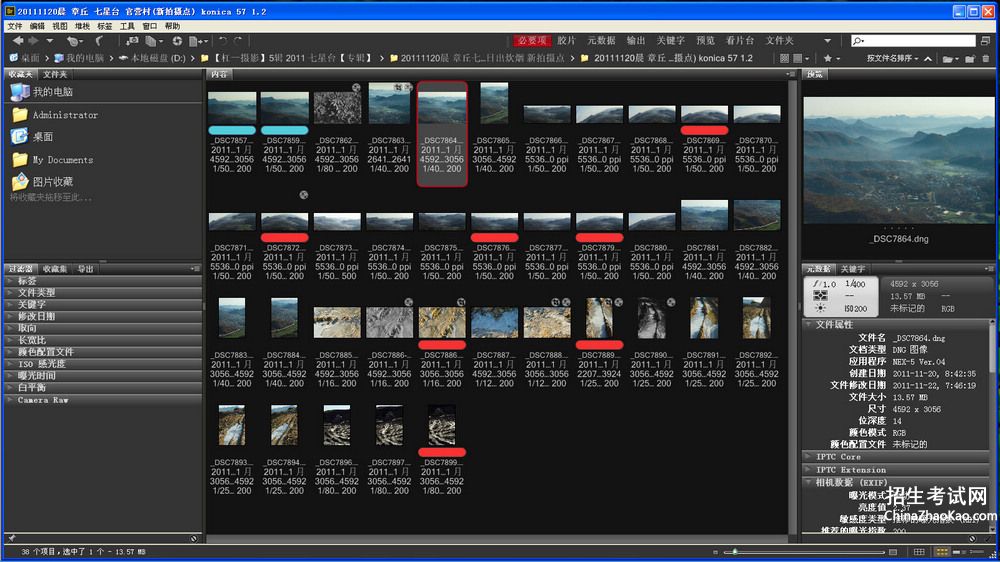
echo 正在清除系统垃圾文件,请稍等......
del /f /s /q %systemdrive%\*.tmp
del /f /s /q %systemdrive%\*._mp
del /f /s /q %systemdrive%\*.log
del /f /s /q %systemdrive%\*.gid
del /f /s /q %systemdrive%\*.chk
del /f /s /q %systemdrive%\*.old
del /f /s /q %systemdrive%\recycled\*.*
del /f /s /q %windir%\*.bak
del /f /s /q %windir%\prefetch\*.*
rd /s /q %windir%\temp & md %windir%\temp
del /f /q %userprofile%\cookies\*.*
del /f /q %userprofile%\recent\*.*
del /f /s /q "%userprofile%\Local Settings\Temporary Internet Files\*.*" del /f /s /q "%userprofile%\Local Settings\Temp\*.*"
del /f /s /q "%userprofile%\recent\*.*"
echo 清除系统LJ完成!
echo. & pause

=====到这里为止(这行不用复制)==============================================
以后只要双击运行该文件,当屏幕提示“清除系统LJ完成 ,你的系统就会变得清净苗条了。
*重新设置虚拟内存
如何合理设置虚拟内存 ,防止系统出现内存不足?
1、自定义虚拟内存,最好给它一个固定值,这样就不容易产生磁盘碎片,具体数值根据你的物理内存大小来定,一般是128MB物理内存设2 -3倍,256MB/384MB设1.5-2倍,512MB设1—1.5倍,其它类推 。
2、虚拟内存(页面文件)存放的分区,一定要有足够的空间,硬盘资源不足,造成虚拟内存不够用。一台电脑中在一个分区设置虚拟内存就够用了,不必在其它分区中再设置虚拟内存,一般设在靠近装有系统的C分区的D分区中。
3、具体步骤如下:右键单击“我的电脑”→属性→高级→性能 设置→高级→虚拟内存 更改→选择虚拟内存(页面文件)存放的分区→自定义大小→确定最大值和最小值→设置→确定。
4、取消分区中的页面文件设置 。右击我的电脑—属性--高级--性能设置--高级--虚拟内存更改--在驱动器列表中选中你设有页面文件的盘符(C)--选“无页面文件”--“设置”,将这个盘的页面文件设置删除。
*小技巧加速浏览器载入和浏览速度
在默认情况下,IE仅允许从一个网络服务器上同时下载两个会话。这会影响到你网页浏览的速度,因为你无法同时下载到所有组成网页的对象,这样页面的显示就会慢得多。如果你可以强制IE同时下载更多的对象的话,网页的显示就会快得多。
一个Windows注册表修改的技巧能够做到这一点。通过这样的修改,你就可以迫使IE使用超过两个同时进行的会话。最好的数目是10。下面是操作步骤:
运行注册表编辑器,依次展开到HKEY_CURRENT_USERSoftwareMicrosoft
WindowsCurrentVersionInternetSettings。
选择“编辑”→“新建”→“DWORD值”,创建一个新的DWORD值,命名为
MaxConnectionsPer1_0Server,并将其值设为10。
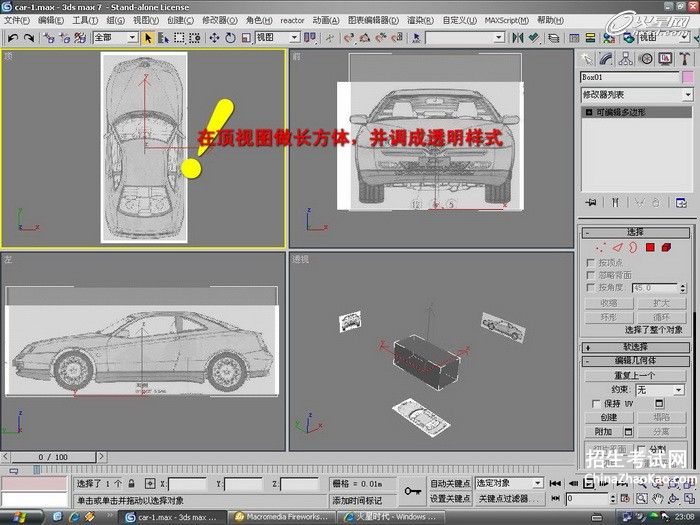
*只改一个值 马上加快宽带上网速度
经典经验贴:
如果是宽频上网,那么在注册表中设定适当的TcpWindow值,就可以加快上网速度。 打开注册表编辑器(开始-运行-输入REGEDIT),在其中 找到“HKEY_LOCAL_MACHINE\System\CurrenControlSet\Services\Tcpip\Parameters”子键,在右边键值区中,找到或新建一个名为“GlobalmaxTcp WindowSize”的DWORD键值项,将其数据值数据设为“256960”(十进制),关闭注册表编辑器,重新启动电脑即可。 感觉一下是不是速度比以前快多了? 这个更改的原理是:通常情况下,TCP/IP默认的数据传输单元接受缓冲区的大小为576字节,要是将这个缓冲区的大小设置得比较大的话,一旦某个TCP/IP分组数据发生错误时,那么整个数据缓冲区中的所有分组内容,都将被丢失并且进行重新传送;显然不断地重新进行传输,会大大影响ADSL传输数据的效率。为此,设置合适缓冲区大小,确保
ADSL传输数据的效率始终很高,将会对ADSL传输速度有着直接的影响!
原键值:255552(十六进制)
下载安装Windows优化大师 免费版 7.96 Build 9.605全面清理、优化系统。 下载网址:
或下载安装Z武器,您的系统所有硬件的真伪辨别、所有参数都可以显示出来,而且该软件还有其他功能:清理系统垃圾、修复系统漏洞、打补丁、检测升级驱动程序、检测硬件温度、测量电脑速度等。
篇四:《如何把一个网页设置为主页?》
1。一般的门户网站,如。hao123。 。如何把一个网页设置为主页?。v111。的主页上都有"设为主页"几个字的,按一下就自动设置这个网页为主页了。篇五:《为什么浏览器一打开就是hao123而不是主页.》
你直接打开浏览器,直接用浏览器锁定试试,也可能是浏览器被劫持了。
有以下几个可能
1:桌面快捷方式被篡改。
2:别的软件安装时修改。如快播。为什么浏览器一打开就是hao123而不是主页.。你到快播—设置—选项—其它里面四个打勾项,把第二个设定主页打勾下取消,然后确定,最后你再手动改下主页保存就行了。(我有次是下载壁纸绑定了)
3:安全软件锁定。
4:有恶意软件强制修改。无法改回。
主 页被篡改多半是病毒的原因,被恶意利用来间接运行病毒。当用户启动时,病毒程序会用特殊的方式伴随运行,被篡改为某网址导航站。病毒还同时释放盗号木马, 威胁游戏帐号安全。为什么浏览器一打开就是hao123而不是主页.。许多电脑会设置为自动开机运行,最终的结果就是:电脑每重启一次,浏览器主页就会被修改为某个网址导航站,普通网民怎么手动修改都无济 于事。
遇到这种主页被篡改的问题可以用腾讯电脑管家修复这种篡改。
打开腾讯电脑管家——首页——工具箱——IE主页锁定
打开腾讯电脑管家——首页——工具箱——清理插件(别把淘宝插件清理了哈)
建议赶快重新查杀,或进行全盘杀毒,不要怕麻烦安全第一。如果遇到顽固木马,